Начало > Въведение в устройството > Преглед на контролния панел
Преглед на контролния панел
DCP-T230/DCP-T236
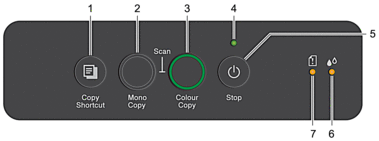
-
 (Copy Shortcut (Пряк път за копиране))
(Copy Shortcut (Пряк път за копиране)) -
- Натиснете, за да направите копие с настройката Лична карта 2 в 1.
Ако е необходимо, една от специфичните функции за копиране може да бъде зададена като функция на този бутон с помощта на Уеб базирано управление. По подразбиране е зададено копие с настройка 2 в 1.
- Натиснете едновременно с
 (Stop (Стоп)), за да влезете в режим на поддръжка.
(Stop (Стоп)), за да влезете в режим на поддръжка.
-
- Mono Copy (Черно-бяло копиране)
-
- Натиснете, за да започнете да правите копия в черно-бяло.
- Натиснете едновременно с Colour Copy (Цветно копиране), за да започнете да сканирате документи (в цвят или черно-бяло в зависимост от настройката за сканиране).
- Натиснете едновременно с
 (Stop (Стоп)), за да влезете в режим на нулиране.
(Stop (Стоп)), за да влезете в режим на нулиране.
- Colour Copy (Цветно копиране)
-
- Натиснете, за да започнете да правите копия в пълен цвят.
- LED индикатор на захранването
- Показва състоянието на устройството.
 (Stop (Стоп)) Включване/изключване на захранването
(Stop (Стоп)) Включване/изключване на захранването -
- Натиснете, за да спрете операция.
- Натиснете, за да излезете от избран режим.
- Натиснете
 (Stop (Стоп)), за да включите устройството.
(Stop (Стоп)), за да включите устройството. Натиснете и задръжте
 (Stop (Стоп)), за да изключите устройството и да отмените всички оставащи операции. LED индикатор на захранването премигва и остава да свети няколко секунди, преди да изгасне.
(Stop (Стоп)), за да изключите устройството и да отмените всички оставащи операции. LED индикатор на захранването премигва и остава да свети няколко секунди, преди да изгасне. Ако изключите устройството чрез
 (Stop (Стоп)), то ще продължи да почиства печатащата глава периодично, за да поддържа качеството на печат. За да удължите живота на печатащата глава, да осигурите по-добра ефективност на мастилото и да поддържате качеството на печат, трябва винаги да държите вашето устройство свързано към източник на захранване.
(Stop (Стоп)), то ще продължи да почиства печатащата глава периодично, за да поддържа качеството на печат. За да удължите живота на печатащата глава, да осигурите по-добра ефективност на мастилото и да поддържате качеството на печат, трябва винаги да държите вашето устройство свързано към източник на захранване.
- LED индикатор за мастило
- Показва кога устройството е установило грешка с мастилото или е в режим на поддръжка.
- Предупредителен светодиод за хартията
- Показва кога устройството е установило грешка или е в режим на нулиране.
DCP-T430W/DCP-T435W/DCP-T436W
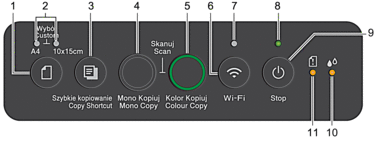
 (Хартия)
(Хартия) -
- Натиснете този бутон, за да зададете настройките за размера на хартията и типа на хартията.
- Светодиод за A4/Светодиод за 10 x 15 см
- Показва избраните настройки за размер на хартията и тип хартия.

- Тип хартия: обикновена
- Размер на хартията: A4
(За отпечатване на стандартни документи)

- Тип хартия: друга гланцирана
- Размер на хартията: 10 x 15 см
(За отпечатване на снимки)

Потребителски настройки
-
 (Copy Shortcut (Пряк път за копиране))
(Copy Shortcut (Пряк път за копиране)) -
- Натиснете, за да направите копие с настройката Лична карта 2 в 1.
Ако е необходимо, една от специфичните функции за копиране може да бъде зададена като функция на този бутон с помощта на Уеб базирано управление. По подразбиране е зададено копие с настройка 2 в 1.
- Натиснете едновременно с
 (Stop (Стоп)), за да влезете в режим на поддръжка.
(Stop (Стоп)), за да влезете в режим на поддръжка.
-
- Mono Copy (Черно-бяло копиране)
-
- Натиснете, за да започнете да правите копия в черно-бяло.
- Натиснете едновременно с Colour Copy (Цветно копиране), за да започнете да сканирате документи (в цвят или черно-бяло в зависимост от настройката за сканиране).
- Натиснете едновременно с
 (Stop (Стоп)), за да влезете в режим на нулиране.
(Stop (Стоп)), за да влезете в режим на нулиране.
- Colour Copy (Цветно копиране)
-
- Натиснете, за да започнете да правите копия в пълен цвят.
 (Wi-Fi)
(Wi-Fi) -
- Натиснете само този бутон или го натиснете едновременно с друг бутон, за да конфигурирате безжичните настройки или за да отпечатате отчета за мрежата. Използвайте само когато устройството не се използва в момента.
- Натиснете този бутон и Colour Copy (Цветно копиране) едновременно, за да рестартирате Wi-Fi, ако не можете да се свържете към своята безжична мрежа.
- Натиснете едновременно с
 (Stop (Стоп)), за да влезете в Wi-Fi режим.
(Stop (Стоп)), за да влезете в Wi-Fi режим.
- Светодиод за Wi-Fi
-
- Показва състоянието на безжичната мрежа.

Свързана (свети) 
Свързване (мига) 
Off
- LED индикатор на захранването
- Показва състоянието на устройството.
 (Stop (Стоп)) Включване/изключване на захранването
(Stop (Стоп)) Включване/изключване на захранването -
- Натиснете, за да спрете операция.
- Натиснете, за да излезете от избран режим.
- Натиснете
 (Stop (Стоп)), за да включите устройството.
(Stop (Стоп)), за да включите устройството. Натиснете и задръжте
 (Stop (Стоп)), за да изключите устройството и да отмените всички оставащи операции. LED индикатор на захранването премигва и остава да свети няколко секунди, преди да изгасне.
(Stop (Стоп)), за да изключите устройството и да отмените всички оставащи операции. LED индикатор на захранването премигва и остава да свети няколко секунди, преди да изгасне. Ако изключите устройството чрез
 (Stop (Стоп)), то ще продължи да почиства печатащата глава периодично, за да поддържа качеството на печат. За да удължите живота на печатащата глава, да осигурите по-добра ефективност на мастилото и да поддържате качеството на печат, трябва винаги да държите вашето устройство свързано към източник на захранване.
(Stop (Стоп)), то ще продължи да почиства печатащата глава периодично, за да поддържа качеството на печат. За да удължите живота на печатащата глава, да осигурите по-добра ефективност на мастилото и да поддържате качеството на печат, трябва винаги да държите вашето устройство свързано към източник на захранване.
- LED индикатор за мастило
- Показва кога устройството е установило грешка с мастилото или е в режим на поддръжка.
- Предупредителен светодиод за хартията
- Показва кога устройството е установило грешка или е в режим на нулиране.



